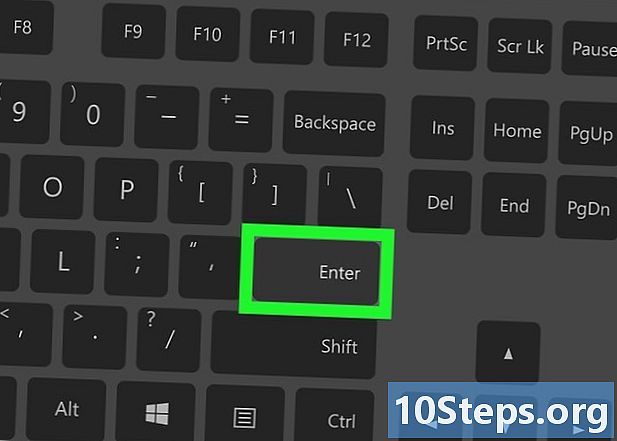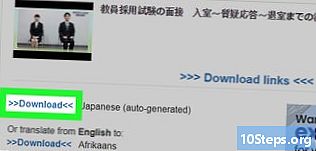विषय
मासिक डेटा सीमा सभी स्मार्टफोन उपयोगकर्ताओं का दुश्मन है। गलत समय पर एक छोटी डाउनलोड आपके खाते को जल्दी से बढ़ा सकती है। आपके iPhone में अंतर्निहित उपकरण हैं जो आपको अपने डेटा उपयोग को नियंत्रित करने की अनुमति देते हैं, लेकिन आप अपने ऑपरेटर से मुफ्त रिपोर्ट भी प्राप्त कर सकते हैं जो आपको अधिक सटीक तस्वीर देगा। कैसे जानने के लिए नीचे चरण 1 देखें।
कदम
सेटिंग खोलें आप इस एप्लिकेशन को अपनी होम स्क्रीन पर पा सकते हैं।
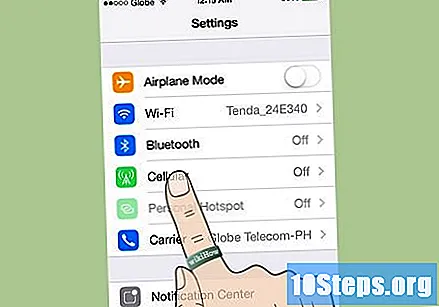
"मोबाइल" स्पर्श करें। यह विकल्पों में सबसे ऊपर स्थित है।- IOS 6 पर, सामान्य → उपयोग → मोबाइल उपयोग पर टैप करें।
- IOS 6 पर, सामान्य → उपयोग → मोबाइल उपयोग पर टैप करें।
"सेलुलर डेटा उपयोग" के लिए नीचे स्क्रॉल करें। आपकी उपयोग जानकारी सूचीबद्ध की जाएगी। "वर्तमान" अवधि स्वचालित रूप से आपके बिलिंग चक्र के लिए रीसेट नहीं होती है। इसका मतलब है कि यदि आप इसे स्वयं नहीं करते हैं, तो यहां की जानकारी बहुत गलत हो सकती है।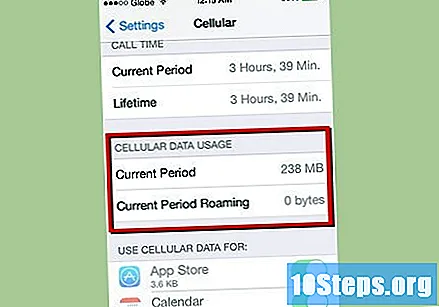
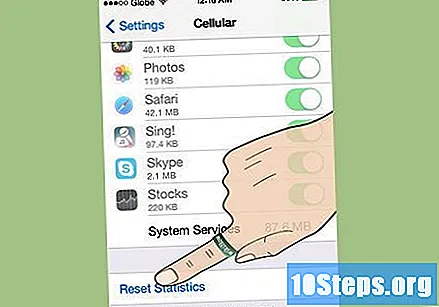
अपने डेटा उपयोग के आंकड़ों को रीसेट करें। अधिक सटीक iPhone रीडिंग प्राप्त करने के लिए, प्रत्येक बिलिंग चक्र के पहले दिन आँकड़े रीसेट करें। आप इसे स्क्रीन के नीचे स्क्रॉल करके रीसेट बटन को स्पर्श करके रीसेट कर सकते हैं।
अपना डेटा प्लान देखें। अपनी सेटिंग्स में डेटा उपयोग की जांच करते समय, यह दर्शाता है कि आपने कितना उपयोग किया है, यह नहीं दिखाएगा कि आपकी सीमा क्या है, और कभी-कभी दिनांक और माप मेल नहीं खाते। आप जल्दी से देख सकते हैं कि आप अपने कैरियर के कोड दर्ज करके अपनी मासिक सीमा के कितने करीब हैं:- Verizon - डायल करें
#तारीखऔर सबमिट पर क्लिक करें। इस बिलिंग चक्र के लिए आपको अपने उपयोग के सभी विवरण दिखाते हुए एक पाठ संदेश प्राप्त होगा। यदि आपके पास My Verizon ऐप इंस्टॉल है, तो ऐप खुल जाएगा और आप अपनी मासिक सीमा बनाम वर्तमान डेटा उपयोग देख पाएंगे। - ATT - डायल करें
*तारीख#और भेज दें। आपको एक पाठ संदेश प्राप्त होगा, जिसमें दिखाया जाएगा कि आपने अपनी मासिक डेटा सीमा का कितना उपयोग किया है। आप अपने डेटा उपयोग की जांच करने के लिए My AT & T ऐप भी डाउनलोड कर सकते हैं। - टी - मोबाइल - डायल करें
# हम #और भेज दें। आपको एक पाठ संदेश प्राप्त होगा, जिसमें दिखाया जाएगा कि आपने अपनी मासिक डेटा सीमा का कितना उपयोग किया है। - पूरे वेग से दौड़ना - डायल करें
*4और भेज दें। इस भ्रूण के लिए इसके उपयोग को सत्यापित करने के लिए ध्वनि संकेतों का पालन करें। - रोजर्स - रोजर्स वेबसाइट पर जाएं और अपने आईफोन के ब्राउज़र का उपयोग करके अपने खाते में लॉग इन करें, या आईट्यून्स स्टोर से रोजर्स ऐप डाउनलोड करें।
- TELUS - TELUS वेबसाइट पर जाएं और अपने iPhone के ब्राउज़र का उपयोग करके अपने खाते में लॉग इन करें, या iTunes स्टोर से TELUS ऐप डाउनलोड करें।
- वोडाफोन (एयू) - को खाली पाठ भेजें
1512. आपको अपने उपयोग के साथ उत्तर मिलेगा। - वोडाफोन (यूके) - आईट्यून्स स्टोर से माय वोडाफोन डाउनलोड करें। आप एप्लिकेशन के माध्यम से डेटा उपयोग को सत्यापित करने में सक्षम होंगे।
- Verizon - डायल करें
टिप्स
- समय की अवधि में आप कितना उपयोग करते हैं, इसकी गणना करने के लिए, रीसेट सांख्यिकी बटन पर टैप करें और फिर एक निश्चित बिंदु से एक निश्चित समय तक आपके द्वारा उपयोग किए गए डेटा की जांच करें।
- सेलुलर उपयोग वायरलेस डेटा है जो आपने वेब ब्राउज़िंग, ईमेल और अधिक के लिए उपयोग किया है जो आपके ऑपरेटर द्वारा प्रदान किया गया था, न कि वाई-फाई नेटवर्क।
- व्यक्तिगत हॉटस्पॉट सुविधा का उपयोग करते हुए, आपका iPhone किसी अन्य डिवाइस से कनेक्ट होने के दौरान टेदर डेटा का उपयोग किया जाता है।